Jedes Mal, wenn Sie eine Website besuchen und sie später überprüfen möchten, speichern Sie sie als Lesezeichen. Im Laufe der Zeit können Sie sich nicht mehr daran erinnern, warum Sie bestimmte Websites mit einem Lesezeichen versehen haben. Dann kommt das Dilemma, ob die Websites behalten oder gelöscht werden sollen.
Wenn Sie wissen möchten, warum Sie eine Website als Lesezeichen gespeichert haben, können Sie Notizen hinzufügen. Früher hatte Firefox die Funktion, aber jetzt ist sie entfernt. Und wenn wir über Chrome sprechen, hatte es zunächst nie die Funktion. Es gibt jedoch eine Problemumgehung, um das Problem zu beheben und Lesezeichen hinzuzufügen.
In diesem Beitrag müssen Sie in Chrome und Firefox Notizen zu Lesezeichen hinzufügen.
Methode 1: Notizen zum Lesezeichennamen hinzufügen:
Sie können sowohl in Firefox als auch in Chrome eine Notiz zum Lesezeichen im Namen des Lesezeichens hinzufügen. Wir sagen Ihnen wie!
Firefox: Notiz zum Lesezeichennamen hinzufügen
Gehen Sie zu der Website, die Sie als Lesezeichen speichern möchten, suchen Sie das Sternsymbol in der Adressleiste und klicken Sie darauf. Fügen Sie nun im Dialogfeld Lesezeichen Notizen zum Namensfeld hinzu und klicken Sie auf Fertig, um den Schritt abzuschließen.

Sie können den Namen mit einer Länge von 2000 Zeichen oder mehr verwenden. Die hinzugefügte Notiz ist sichtbar, wenn ein Mauszeiger über das Lesezeichen fährt. Es ist sehr einfach, Lesezeichennotizen anzuzeigen, indem Sie einfach Ihre Maus über die Lesezeichen bewegen.
Lesen Sie auch:-
So aktivieren Sie Click-to-Play-Flash-Plugins im Web... Die Verwendung von Click-to-Play-Plugins reduziert nicht nur die CPU-Auslastung, sondern ist auch aus Sicherheitsgründen von Vorteil. Durch Aktivieren dieser Funktion...
Methode 2: Hinzufügen von Notizen zu Lesezeichen mithilfe von Eigenschaften

Wenn Sie einem bestehenden Lesezeichen in Firefox eine Notiz hinzufügen möchten, müssen Sie in der Lesezeichenleiste auf Lesezeichen klicken und Eigenschaften auswählen. Fügen Sie nun im Popup-Fenster Eigenschaften eine Notiz zum Namen hinzu. Klicken Sie anschließend auf Speichern.
Methode 3: Hinzufügen von Schlüsselwörtern zu Lesezeichen in Firefox
Wenn Sie einem Lesezeichen ein Schlüsselwort hinzufügen, können Sie sich leichter daran erinnern, warum das Lesezeichen überhaupt gespeichert wurde. Um auf die mit einem Lesezeichen versehene Seite zuzugreifen, geben Sie ein Stichwort in die Adressleiste ein und drücken Sie die Eingabetaste.
Wenn Sie keine Schlüsselwörter hinzufügen möchten, verwenden Sie dieses Feld, um Notizen für ein Lesezeichen hinzuzufügen. Außerdem können Sie in Firefox Tags zu Ihren Lesezeichen hinzufügen.
- Klicken Sie in Firefox mit der rechten Maustaste auf das Lesezeichen, dem Sie eine Notiz hinzufügen möchten, und wählen Sie Eigenschaften.

- Schreiben Sie Ihre Notiz in das Stichwortfeld im Dialogfeld Eigenschaften und speichern Sie sie. Um die Notizen später anzuzeigen, müssen Sie zu den Eigenschaften eines Lesezeichens gehen.

Lesen Sie auch:-
Zu viele Popups? Erfahren Sie, wie Sie sie deaktivieren! Pop-ups können sehr nervig sein, besonders wenn sie unsere Arbeit behindern. Lassen Sie uns einen kurzen Blick darauf werfen, wie Sie...
So fügen Sie dem Lesezeichennamen in Chrome eine Notiz hinzu
Führen Sie die folgenden Schritte aus, um einem neuen Lesezeichen in Chrome eine Notiz hinzuzufügen:
- Gehen Sie zu der Site, die Sie mit einem Lesezeichen versehen möchten, und klicken Sie dann auf das Sternsymbol in der Adressleiste.
- Geben Sie den Namen des Lesezeichens und die Notizen, die Sie hinzufügen möchten, in das Feld Name ein. Wenn Sie fertig sind, klicken Sie auf Fertig!
- Sie können den Namen und die hinzugefügte Notiz sehen, wenn Sie mit der Maus über ein Lesezeichen in der Lesezeichenleiste fahren. Wenn Sie eine lange Notiz eingefügt haben, können Sie nicht
den gesamten Text sehen
Notizen zu vorhandenem Lesezeichen hinzufügen
Um Notizen zu einer bereits mit einem Lesezeichen versehenen Site in Chrome hinzuzufügen, klicken Sie mit der rechten Maustaste auf das Lesezeichen und auf die Lesezeichenleiste und wählen Sie Bearbeiten. Schreiben Sie nun eine Notiz in das Popup-Fenster Name bearbeiten und klicken Sie auf Speichern.
Hinzufügen von Notizen zu Lesezeichen in Chrome mithilfe der Lesezeichen-Manager-Erweiterung
Wenn Sie die Lesezeichen-Manager-Erweiterung in Chrome verwenden, ersetzt diese den integrierten Lesezeichen-Manager und fügt den Lesezeichen die Notizfunktion hinzu.
Die Erweiterung ist im Chrome Web Store verfügbar. Gehen Sie zum Google Chrome Web Store und suchen Sie nach dem Lesezeichen-Manager. Klicken Sie auf Zu Chrome hinzufügen.
Mit dem Lesezeichen-Manager können Sie mit einem einzigen Klick Bilder und Notizen zu Ihren Lesezeichen hinzufügen. Es ermöglicht Ihnen auch, Ihre Lesezeichen in Ordnern zu verwalten. Die Erweiterung synchronisiert Ihre Lesezeichen, sodass Sie überall darauf zugreifen können.
Lesen Sie auch:-
8 erstaunliche Google Chrome-Fakten, die Sie haben könnten
Hinzufügen von Notizen zu Lesezeichen in Firefox mithilfe von Lesezeichennotizen

Für Firefox können Sie Lesezeichennotizen verwenden, eine Erweiterung, mit der Sie Ihre Lesezeichen verwalten und leicht Notizen hinzufügen können.

- Sobald Sie das Add-On erhalten haben, wird es in der linken Seitenleiste angezeigt. Falls es nicht angezeigt wird, klicken Sie in der Symbolleiste auf Lesezeichennotizen öffnen.

- Nach dem Öffnen werden Ihre Lesezeichen und Lesezeichenordner in einem Baumformat in der linken Seitenleiste angezeigt.
- Wenn Sie dem Lesezeichen eine Notiz hinzufügen möchten, suchen Sie das Lesezeichen und klicken Sie darauf. In der Seitenleiste wird ein Popup angezeigt, in dem der Name und die URL für das Lesezeichen auf dem oberen Bildschirm angezeigt werden.
- Geben Sie Ihre Notizen ein, klicken Sie auf Speichern. Notizen können nicht in der Seitenleiste angezeigt werden, aber das Notizsymbol wird neben dem Lesezeichen angezeigt, das Notizen enthält.

- Wenn Sie die Notizen für das Lesezeichen anzeigen möchten, klicken Sie daneben auf das Lesezeichen- oder Notizensymbol. Ein Popup-Dialogfeld wird angezeigt.
Lesen Sie auch:-
So deaktivieren Sie Cookies in Google Chrome Wenn Sie sich fragen, warum es wichtig ist, Ihre Cookies regelmäßig zu deaktivieren oder zu...
Auf diese Weise können Sie den Lesezeichen Notizen hinzufügen, damit Sie wissen, warum Sie eine bestimmte Website als Lesezeichen gespeichert haben. Wenn Sie in Chrome und Firefox keine Notizen zu Lesezeichen hinzufügen möchten, können Sie die Lesezeichen speichern und mithilfe von Apps wie OneNote oder Evernote Web Clipper Notizen hinzufügen.

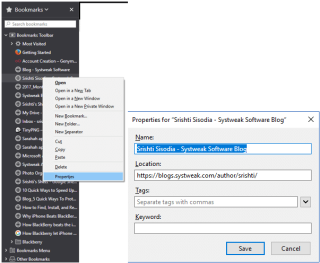










![So deaktivieren Sie Benachrichtigungen in Microsoft Teams [AIO] So deaktivieren Sie Benachrichtigungen in Microsoft Teams [AIO]](https://cloudo3.com/resources8/images31/image-2249-0105182830838.png)





![Bedingte Formatierung basierend auf einer anderen Zelle [Google Tabellen] Bedingte Formatierung basierend auf einer anderen Zelle [Google Tabellen]](https://cloudo3.com/resources3/images10/image-235-1009001311315.jpg)